Η εξ αποστάσεως εργασία έχει γίνει πολύ δημοφιλής τον τελευταίο καιρό λόγω των απροσδόκητων παγκόσμιων προβλημάτων υγείας που ξάφνιασαν ολόκληρο τον κόσμο. Ως αποτέλεσμα, πολλές εταιρείες και επαγγελματίες βασίζονται πλέον σε λογισμικό συνεργασίας για να πραγματοποιούν τις καθημερινές επιχειρηματικές τους δραστηριότητες και να εργάζονται εξ αποστάσεως.
Το Microsoft Teams είναι ένα από τα πιο δημοφιλή λογισμικά απομακρυσμένης εργασίας και συνεργασίας στον κόσμο με δεκάδες εκατομμύρια χρήστες. Λαμβάνοντας υπόψη αυτόν τον τεράστιο αριθμό χρηστών, είναι κατανοητό ότι το εργαλείο μπορεί να σταματήσει να λειτουργεί από καιρό σε καιρό.
Σε αυτόν τον οδηγό, θα εστιάσουμε σε ένα συγκεκριμένο σφάλμα του Microsoft Teams που απασχολεί πολλούς χρήστες τον τελευταίο καιρό, δηλαδή τον κωδικό σφάλματος caa30194 . Αυτό το σφάλμα παρουσιάζεται συνήθως όταν οι χρήστες προσπαθούν να συνδεθούν στην πλατφόρμα χρησιμοποιώντας τον υπολογιστή-πελάτη για υπολογιστές, αλλά η εφαρμογή για υπολογιστές αποτυγχάνει να συνδεθεί.
Διορθώστε το σφάλμα Microsoft Teams caa30194 με αυτές τις λύσεις
1. Εκκαθαρίστε την προσωρινή μνήμη Teams
Αυτό ουσιαστικά σημαίνει ότι πρόκειται να διαγράψετε όλα τα προσωρινά αρχεία του Microsoft Teams που είναι αποθηκευμένα στον υπολογιστή σας. Εδώ είναι τα βήματα που πρέπει να ακολουθήσετε:
Κλείστε τον υπολογιστή-πελάτη του Microsoft Teams
Ανοίξτε την Εξερεύνηση αρχείων
Πληκτρολογήστε %appdata%\Microsoft\teams για να ανοίξετε τον κατάλογο Teams και να αποκτήσετε πρόσβαση στους φακέλους που είναι αποθηκευμένοι εκεί
Μεταβείτε στο Cache και διαγράψτε όλα τα αρχεία από το φάκελο Cache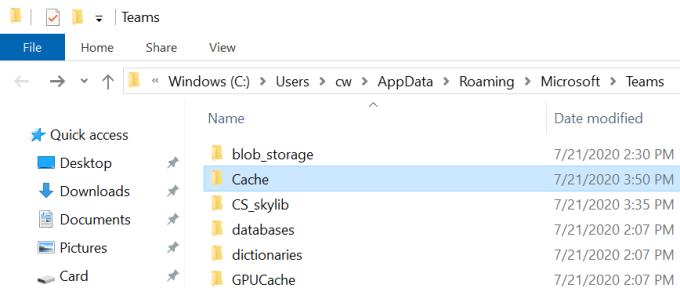
- Για γρήγορη πρόσβαση στην προσωρινή μνήμη εφαρμογών, μπορείτε επίσης να πληκτρολογήσετε %appdata%\Microsoft\teams\application cache\cache στην Εξερεύνηση αρχείων
Μεταβείτε στο φάκελο Blob_storage και διαγράψτε όλα τα αρχεία που βρίσκετε σε αυτόν τον φάκελο
- Και πάλι, μπορείτε να αποκτήσετε απευθείας πρόσβαση στον φάκελο Blob_storage πληκτρολογώντας %appdata%\Microsoft\teams\blob_storage στον File Explorer.
Μεταβείτε στο φάκελο Βάσεις δεδομένων (%appdata%\Microsoft\teams\databases) και κάντε το ίδιο
Ανοίξτε το φάκελο GPUCache (%appdata%\Microsoft\teams\GPUcache) και διαγράψτε όλα τα αρχεία
Τώρα, μεταβείτε στο φάκελο IndexedDB (%appdata%\Microsoft\teams\IndexedDB) και διαγράψτε μόνο το αρχείο .db
Στη συνέχεια, μεταβείτε στο Local Storage (%appdata%\Microsoft\teams\Local Storage) και διαγράψτε όλα τα αρχεία που είναι αποθηκευμένα στον αντίστοιχο φάκελο
Και το τελευταίο βήμα είναι να μεταβείτε στον φάκελο tmp (%appdata%\Microsoft\teams\tmp) και να διαγράψετε όλα τα αρχεία.
Τώρα μπορείτε να επανεκκινήσετε το Microsoft Teams και να ελέγξετε εάν το σφάλμα έχει φύγει.
2. Διαγράψτε αρχεία JSON
Μερικές φορές, τα αρχεία JSON στη θέση εγκατάστασης του Teams (%appdata%\Microsoft\teams) ενδέχεται να καταστραφούν και αυτό θα μπορούσε ενδεχομένως να εμποδίσει τη σύνδεση των χρηστών.
Για να διορθώσετε αυτό το πρόβλημα, διαγράψτε και τα 4 αρχεία JSON μαζί με το αρχείο καταγραφής από %appdata%\Microsoft\teams.
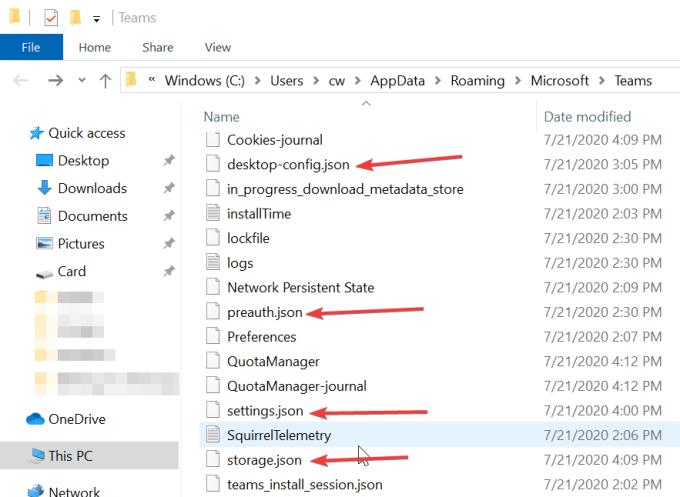 Εκκινήστε ξανά το Teams για να δημιουργήσετε ξανά αυτόματα τα αρχεία JSON που μόλις διαγράψατε. Ελέγξτε εάν εξακολουθείτε να αντιμετωπίζετε προβλήματα με τη σύνδεση στο Teams αφού το κάνετε αυτό.
Εκκινήστε ξανά το Teams για να δημιουργήσετε ξανά αυτόματα τα αρχεία JSON που μόλις διαγράψατε. Ελέγξτε εάν εξακολουθείτε να αντιμετωπίζετε προβλήματα με τη σύνδεση στο Teams αφού το κάνετε αυτό.
3. Ενεργοποιήστε τα TLS 1.0 / 1.1 και 1.2 στις Επιλογές Internet
Μια άλλη λύση είναι να ενεργοποιήσετε το TLS 1.0 / 1.1 και 1.2 στις Επιλογές Διαδικτύου. Πολλοί χρήστες επιβεβαίωσαν ότι αυτή η γρήγορη μέθοδος λειτούργησε για αυτούς, οπότε δοκιμάστε την.
Φαίνεται ότι πρέπει να ενεργοποιήσετε αυτές τις ρυθμίσεις για να λειτουργούν σωστά το Microsoft Teams. Δείτε πώς μπορείτε να ενεργοποιήσετε τα TLS 1.0 / 1.1 και 1.2:
Μεταβείτε στην Έναρξη και πληκτρολογήστε Επιλογές Internet
Κάντε διπλό κλικ στο πρώτο αποτέλεσμα
Μεταβείτε στην καρτέλα Για προχωρημένους
Κάντε κύλιση προς τα κάτω στην ενότητα Ασφάλεια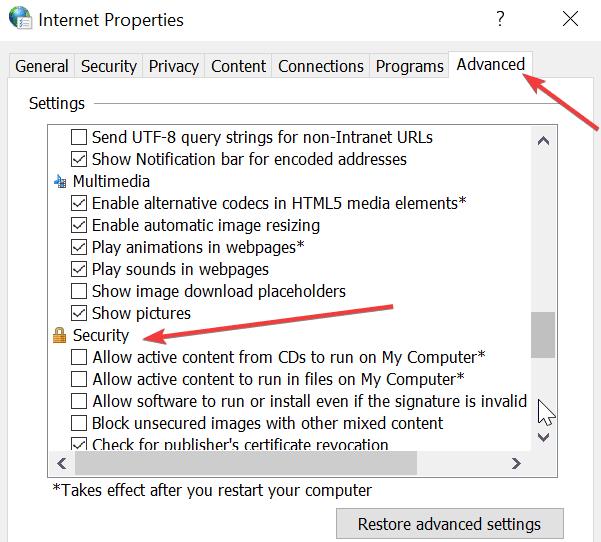
Βεβαιωθείτε ότι τα TLS 1.1 και TLS 1.2 είναι επιλεγμένα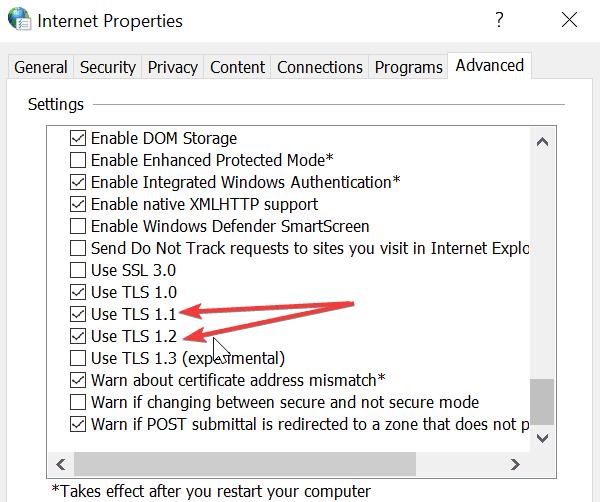
Αποθηκεύστε τις αλλαγές εάν επιλέξατε τα πλαίσια TLS και κλείσατε τις Επιλογές Internet.
4. Εγκαταστήστε ξανά την εφαρμογή για υπολογιστές
Ως έσχατη λύση, μπορείτε να δοκιμάσετε να απεγκαταστήσετε και να επανεγκαταστήσετε την εφαρμογή Microsoft Teams για υπολογιστές.
Ανοίξτε την εφαρμογή Ρυθμίσεις
Μεταβείτε στην εφαρμογή και επιλέξτε Εφαρμογές και δυνατότητες
Εντοπίστε τις ομάδες της Microsoft
Επιλέξτε το και κάντε κλικ στο κουμπί Κατάργηση εγκατάστασης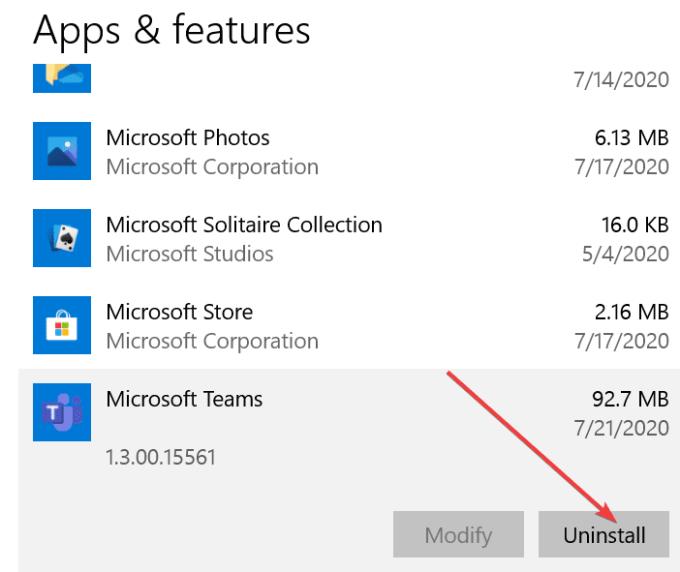
Περιμένετε μέχρι να εγκατασταθεί πλήρως η εφαρμογή και επανεκκινήστε τον υπολογιστή σας
Μεταβείτε στον επίσημο ιστότοπο του Microsoft Teams και κατεβάστε ξανά την εφαρμογή
Εγκαταστήστε το και ελέγξτε αν μπορείτε να συνδεθείτε.
5. Χρησιμοποιήστε την έκδοση web/κινητών του Microsoft Teams
Τα καλά νέα είναι ότι το σφάλμα caa30194 δεν επηρεάζει τον ιστό ή την έκδοση για φορητές συσκευές του Microsoft Teams. Ως λύση, μπορείτε να χρησιμοποιήσετε μία από αυτές τις εκδόσεις, εάν δεν θέλετε να εγκαταστήσετε ξανά την εφαρμογή για υπολογιστές.
Εκεί έχετε πέντε πιθανές επιδιορθώσεις για την επίλυση του σφάλματος caa30194 στο Microsoft Teams. Εάν είστε τυχεροί, το πρόβλημα θα εξαφανιστεί μετά την εφαρμογή της πρώτης λύσης. Αλλά μερικές φορές, μπορεί να χρειαστεί να ακολουθήσετε όλες τις μεθόδους που αναφέρονται σε αυτόν τον οδηγό για να διορθώσετε το πρόβλημα.

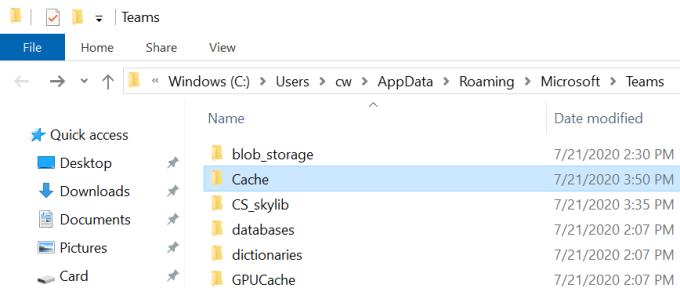
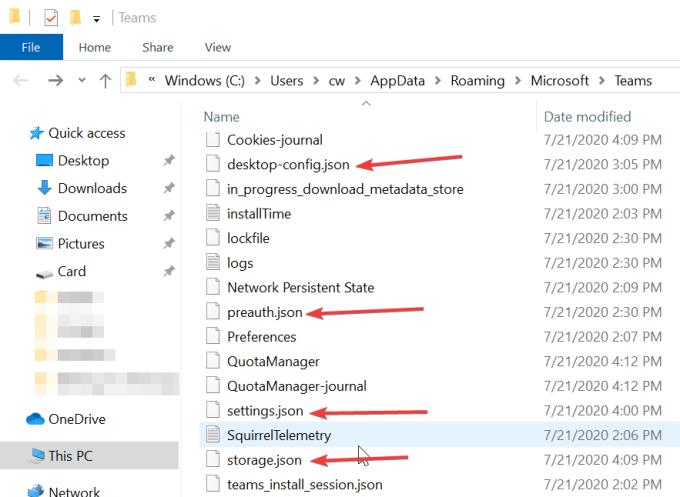 Εκκινήστε ξανά το Teams για να δημιουργήσετε ξανά αυτόματα τα αρχεία JSON που μόλις διαγράψατε. Ελέγξτε εάν εξακολουθείτε να αντιμετωπίζετε προβλήματα με τη σύνδεση στο Teams αφού το κάνετε αυτό.
Εκκινήστε ξανά το Teams για να δημιουργήσετε ξανά αυτόματα τα αρχεία JSON που μόλις διαγράψατε. Ελέγξτε εάν εξακολουθείτε να αντιμετωπίζετε προβλήματα με τη σύνδεση στο Teams αφού το κάνετε αυτό.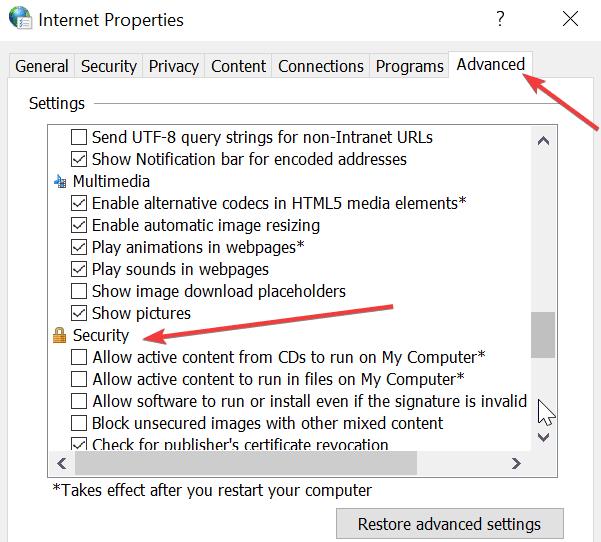
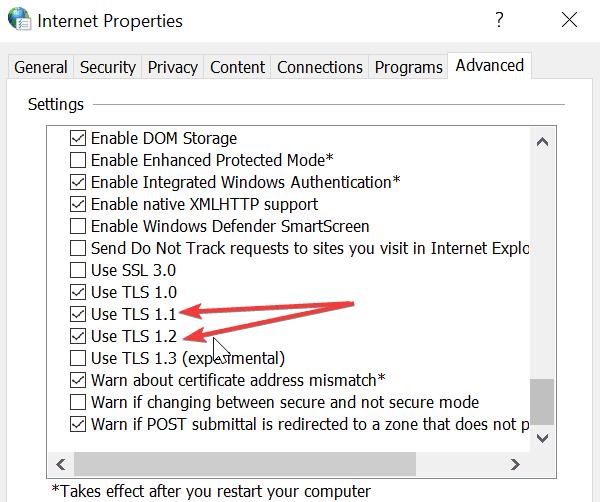
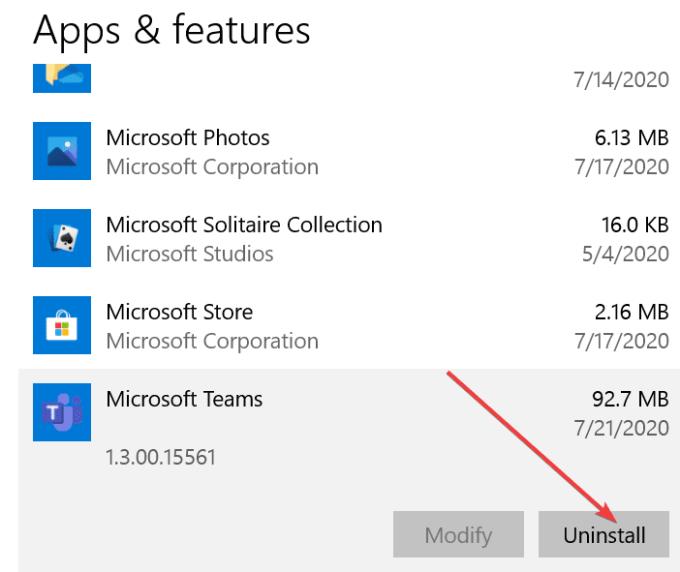




![Κωδικός σφάλματος Microsoft Teams 503 [ΕΠΙΛΥΘΗΚΕ] Κωδικός σφάλματος Microsoft Teams 503 [ΕΠΙΛΥΘΗΚΕ]](https://blog.webtech360.com/resources3/images10/image-182-1008231237201.png)










![Ο σύνδεσμος σας εκτελεί μια παλιά διαμόρφωση [Πλήρης οδηγός] Ο σύνδεσμος σας εκτελεί μια παλιά διαμόρφωση [Πλήρης οδηγός]](https://blog.webtech360.com/resources3/images10/image-339-1008190117267.jpg)












